Настройка конфигурации проекта
Перед созданием нового проекта с помощью программы OrCAD Capture необходимо задать параметры его конфигурации с помощью трех команд меню Options менеджера проектов:
- по команде Preferences задаются параметры схемы, сохраняемые в файле конфигурации Capture.ini и которые инициализируются при каждом запуске программы OrCAD Capture; изменения этих параметров вносятся в уже существующие схемы; если проект создан в другой системе OrCAD, то во внимание будут приняты параметры, содержащиеся в текущем файле Capture.ini;
- по команде Design Template задаются параметры схемы, устанавливаемые по умолчанию при создании всех новых проектов (они заносятся в раздел [Design Template] файла Capture.ini); изменения этих параметров не вносятся в уже существующие схемы, поэтому перед созданием новых схем имеет смысл просмотреть и при необходимости изменить их значения;
- по команде Design Properties или Schematic Page Properties задаются параметры индивидуальной текущей схемы.
Рассмотрим подробно эти способы конфигурирования проектов.
Команда Preferences. Закладки диалоговых окон этой команды изображены на рис. 2.20.
На закладке Color /Print (рис. 2.20, а) просматриваются и устанавливаются цвета всех объектов схемы (с помощью палитры, открываемой щелчком левой клавиши мыши по окрашенному прямоугольнику) и помечаются объекты, которые должны быть выведены на печать (для этого напротив имени объекта ставится галочка в графе Print); цвет основной надписи (углового штампа, Title Block) назначается также рамке чертежа (Border) и засечкам линий сетки на рамке чертежа (Grid Reference); цвета графических объектов (линий, многоугольников и дуг) устанавливаются на закладке Miscellaneous, если же на этой закладке указаны цвета по умолчанию (Default), то они устанавливаются в соответствием с цветом графики (Graphics) на закладке Color/Print.
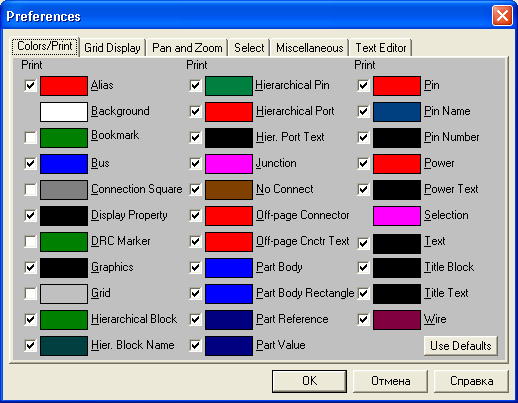
Рис. 2.20, а) Диалоговые окна команды Options › Preference
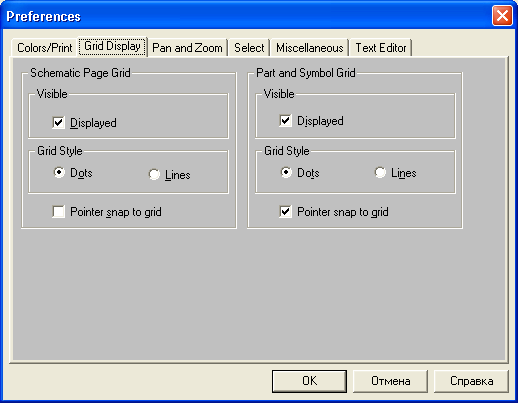
Рис. 2.20, б)